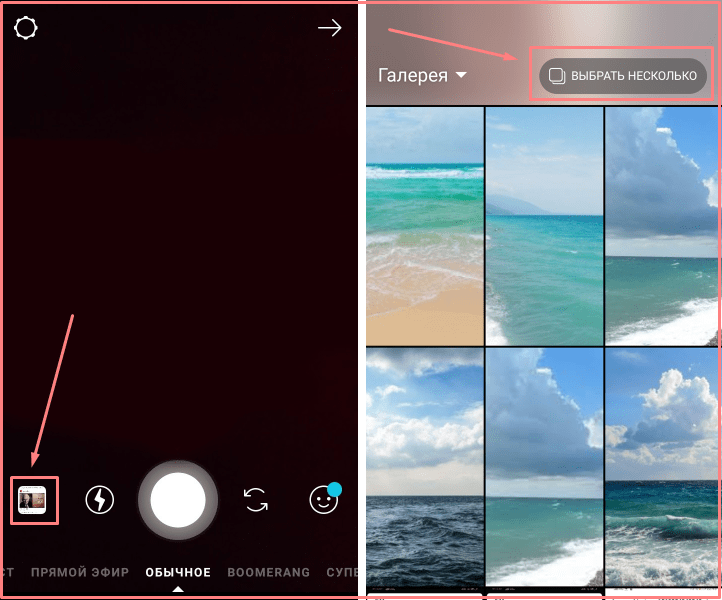на смартфоне или через веб
WhatsAppСервисы
20 сентября, 2022
14 206
Как и любой мессенджер, WhatsApp позволяет пользователям обмениваться фотографиями. Это дает возможность отсылать друзьям, знакомым, коллегам фото после вечеринки, фотографии документов, различную информацию в виде фото и многое другое. Зачастую нужно отправить в чат, одному человеку или группе, не одну фотографию, а несколько. В этой статье расскажем, каким образом отправить сразу несколько фото в WhatsApp — через приложение на смартфоне или через веб-версию мессенджера.
Оглавление
Как отправить в WhatsApp несколько фото одновременно
Поскольку инструкции для смартфона и для веб-версии WhatsApp немного отличаются, рассмотрим их отдельно.
На смартфоне
Зайдите в чат WhatsApp с пользователем, которому вы хотите отправить несколько фотографий. Нажмите в этом чате на значок «+» в левом нижнем углу.
Откроется меню выбора контента, который можно отправить. Поскольку мы рассматриваем вариант с одновременной отправкой нескольких фото в WhatsApp, выберите пункт «Фото/видео».
Поскольку мы рассматриваем вариант с одновременной отправкой нескольких фото в WhatsApp, выберите пункт «Фото/видео».
Обратите внимание:
Таким же образом можно отправить несколько видео.
В галереи фотографий нажмите на одно фото, которое будет включено в список тех фотографий, которые вы хотите отправить.
Эта фотография откроется в увеличенном варианте. Далее нажмите на значок «+» в левом нижнем углу, чтобы добавить еще дополнительных фотографий к сообщению.
Теперь отметьте фото, которые вы еще хотели бы отправить в этом же сообщении.
Обратите внимание:
Нажимая на фото, на нем появляется галочка — это означает, что оно отмечено.
Отметив необходимые фото, нажмите «Готово» в правом верхнем углу.
Как можно видеть, теперь все фото прикреплены. Можно нажать на значок отправки, чтобы отправить их все сразу.
В веб-версии
В веб-версии WhatsApp, например, с компьютера, еще проще отправить сразу несколько фотографий в чат. Рассмотрим как это сделать.
Рассмотрим как это сделать.
Первым делом нужно запустить саму веб-версию WhatsApp и перейти в чат с пользователем, которому вы хотите отправить несколько фото одновременно. В чате, слева от строки для ввода сообщения, нажмите на стрелку и далее на иконку фотографии.
Если вы используется Windows, откроется стандартное окно проводника, где можно выбрать несколько фото для отправки. Просто выделите их и нажмите «Открыть».
Фото будут добавлены в чат — теперь их можно просто отправить.
Что нужно знать об отправке нескольких фото в WhatsApp
Несколько моментов, которые нужно понимать при отправке нескольких фотографий в WhatsApp любым из перечисленных способов:
- Каждая фотография, которая будет отправлена подобным образом, отсылается как индивидуальная фотография.
- Исходя из пункта, указанного выше, становится понятно, что каждой фотографии можно добавить индивидуальную подпись — это удобно, если нужно как-то прокомментировать каждую фотографию.

- Каждую фотографию можно незначительно обработать при помощи редактора WhatsApp — добавить на нее различные обозначения, надписи, обрезать и сделать другие несложные манипуляции.
«Как загрузить несколько фотографий в Инстаграм с компьютера?» — Яндекс Кью
Популярное
Сообщества
Я знаю как через мобильную версию сайта в браузере (а именно Гугл Хром) выкладывать фотографии/ картинки в свой профиль в Инстаграм.
Но таким способом нельзя делать несколько «вложений» в 1-м посте.
Есть платные сервисы, которые позволяют это делать, но они именно что платные.
ПрограммыИнстаграмЗагрузить фото
greylxrd
·
26,3 K
ОтветитьУточнитьPostium
1,1 K
Postium: бизнес, реклама и digital-маркетинг. · 8 янв 2020 · postium.ru
· 8 янв 2020 · postium.ru
Отвечает
Анатолий Чупин
Это можно сделать через Facebook, который разрешает администраторам аккаунтов планировать публикации в Instagram через Creator Studio.
- Переходим на страницу — https://www.facebook.com/creatorstudio. Жмём кнопку «Начать».
- Закрываем все всплывающие подсказки и в верхнем меню нажимаем на иконку Инстаграм.
- Привязываем профиль Инстаграм — для этого потребуется ввести логин и пароль. Если всё прошло успешно вы увидите библиотеку контента своего аккаунта.
- В боковом меню слева кликаем «Создать публикацию» и в выпадающем меню выбираем «Лента Instagram».
- Далее, как при создании обычной публикации: пишем текст поста, добавляем хэштеги и упоминания, указываем геолокацию. загружаем фото или видео.
Подробная инструкция со скринами здесь: https://postium.ru/otlozhennye-publikacii-v-instagram-cherez-creator-studio-facebook/
Также, можно опубликовать и несколько фото 🙂
Секреты и фишки соцсетей в нашем новом Телеграм-канале — подпишись >>
Перейти на t.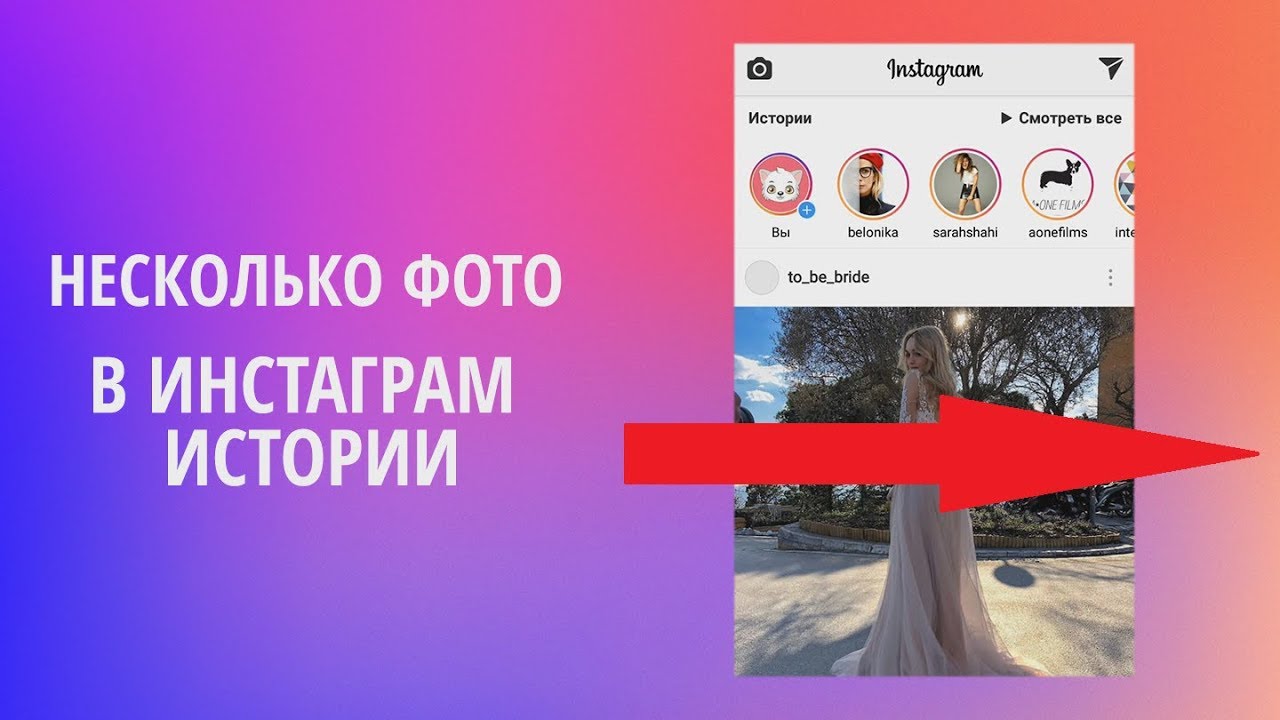 me/anatol_chupin
me/anatol_chupin23,6 K
Марина Гончарова
24 июля 2020
Спасибо Анатолию Чупину за отличный ответ! С компьютера постить в сто раз удобнее, а еще можно делать отложенный… Читать дальше
Комментировать ответ…Комментировать…
Татьяна Гришина Юрьевна
Маркетинг
6
Работаю в сервисе отложенного постинга SMMplanner. Люблю SMM. · 12 окт 2020
Вы можете это делать с компьютера бесплатно с помощью SMMplanner. Там есть и платные тарифы, но если вы постите 100 постов в месяц — это бесплатно. Есть конечно много дополнительных функций в платном тарифе, но можно и без них) smmplanner.com
Комментировать ответ…Комментировать…
Insmm
319
Сервис отложенного постинга в социальные сети · 6 апр 2020 · insmm. ru
ru
Отвечает
Insmm.ru
Если вам необходимо выкладывать посты с несколькими фото в Instagram с ПК, и уж тем более, если вы ведете несколько соцсетей, то лучше воспользоваться сервисом https://Insmm.ru В том числе, можно выкладывать посты даже горизонтальные и вертикальные фото в 1 посте без из обрезки (если соотношение сторон каждого отдельно взятого фото в пределах от 1,91:1 до 4:5… Читать далее
Один из самых полезных инструментов для ведения социальных сетей
Перейти на insmm.ru10,7 K
Евгений Задольский
20 июня 2021
Проверенный сервис — действительно можно без обрезки грузить фото ! Очень удобный и не жадный !
Комментировать ответ…Комментировать…
Вы знаете ответ на этот вопрос?
Поделитесь своим опытом и знаниями
Войти и ответить на вопрос
Как загрузить несколько фотографий в Instagram одновременно
Выпущено новое приложение, которое решит огромную проблему для опытных пользователей Instagram: возможность пакетной загрузки нескольких фотографий в Instagram одновременно. В течение очень долгого времени Instagram запрещал всем сторонним приложениям разрешать своим пользователям загружать фотографии. Единственным способом было использовать официальное приложение Instagram. Похоже, Instagram немного расслабился.
В течение очень долгого времени Instagram запрещал всем сторонним приложениям разрешать своим пользователям загружать фотографии. Единственным способом было использовать официальное приложение Instagram. Похоже, Instagram немного расслабился.
Приложение Uplet для Mac позволяет не только загружать фотографии в Instagram с Mac, но и загружать сразу несколько фотографий — без необходимости объединять их в коллаж. Поскольку Instagram не поддерживает фотоальбомы, фотографии будут отображаться одна за другой в лентах ваших друзей и в вашем профиле. Но Uplet работает хорошо и стоит недорого, так что вот что вам нужно сделать.
Одновременная загрузка нескольких фотографий из Instagram с помощью Uplet для Mac довольно проста. Во-первых, вам нужно загрузить приложение из Mac App Store. В настоящее время он продается по цене 1,9 доллара США.9, что является воровством по сравнению с его обычной ценой в колоссальные 19,99 долларов. Все зависит от того, насколько вы отчаянно хотите пропустить утомительный шаг загрузки фотографий в Instagram одну за другой. В любом случае, постарайтесь заключить сделку, пока можете.
Все зависит от того, насколько вы отчаянно хотите пропустить утомительный шаг загрузки фотографий в Instagram одну за другой. В любом случае, постарайтесь заключить сделку, пока можете.
После установки войдите в систему, используя свои учетные данные Instagram.
Затем просто нажмите Добавить фотографии , чтобы найти на компьютере фотографии, которые вы хотите загрузить.
Примечание. Помните, что, поскольку это приложение для Mac, фотографии, которые вы пытаетесь загрузить, должны быть на вашем Mac. Если вы сняли их на свой iPhone, готовясь загрузить их непосредственно в Instagram, обязательно синхронизируйте их со своим компьютером 9.0003
Выберите фотографии и откройте их. Кажется, нет ограничений на количество, которое вы можете загрузить одновременно. Я без проблем смог выбрать 128 фотографий. (Пожалуйста, однако, ради ваших подписчиков и Instagram как сообщества, старайтесь, чтобы ваши пакетные загрузки загружались только по несколько фотографий за раз. )
)
Здесь у вас будет несколько вариантов настройки. Uplet поддерживает недавнее изменение Instagram, позволяющее использовать различные пропорции для фотографий, помимо квадрата 1:1, поэтому вы можете загрузить оригинал или обрезать его до квадрата.
Вы также можете добавить подпись к каждой фотографии отдельно, чтобы они не обязательно были одинаковыми. Просто нажимайте стрелки, чтобы просматривать фотографии, которые вы собираетесь загрузить, и добавляйте подпись к каждой.
К сожалению, в Uplet нет возможности отмечать людей или имена пользователей — или даже добавлять фильтры в этом отношении. Вопиющие упущения, да, но приложение совершенно новое, поэтому, надеюсь, разработчики скоро его добавят. Вам придется добавить фильтры заранее, используя отдельное приложение.
Когда все готово, нажмите Поделиться всем и все готово. Проверьте свой профиль в Instagram, чтобы убедиться, что все они успешно загружены. (Чем больше фотографий вы загружаете одновременно, тем больше времени это займет. )
)
Uplet на данный момент является лучшим и одним из немногих сервисов для пакетной загрузки в Instagram, поэтому, если вы любитель Insta, это обязательное приложение для Mac.
СМОТРИТЕ ТАКЖЕ: Как запланировать публикации в Instagram на iPhone и Android с помощью TakeOff
Как опубликовать несколько фотографий в Instagram без приложения
Trick
Hana18 Июнь 2022
0 116 3 минуты чтения
Как одновременно поделиться несколькими фотографиями или видео в Instagram? Знаете ли вы, что в Instagram, одном из самых популярных приложений для социальных сетей в мире, вы можете загружать до 10 фотографий и видео и делиться ими в одном сообщении в ленте. Благодаря возможности поделиться несколькими фотографиями в Instagram вы можете поделиться несколькими фотографиями в одном посте. Давайте посмотрим на ответ на этот вопрос в оставшейся части нашей статьи.
Как разместить несколько фотографий в Instagram 2023?
Instagram, как одно из самых популярных приложений для социальных сетей с наибольшим количеством пользователей, с его многочисленными функциями обеспечивает простоту использования для своих пользователей. Одним из них является возможность загрузки нескольких фотографий или видео. Вы можете загрузить до 10 контента
Пожалуйста, следуйте инструкциям по порядку:
- Запустите Instagram
- Коснитесь значка плюс (+) , чтобы создать новый пост
- Выберите значок нескольких фотографий вверху
- Выберите фотографии, которые вы хотите показать, в правильной последовательности
- Нажмите «Далее»
- При необходимости добавьте фильтры. Нажмите «Далее».
- Включите заголовок или любую другую дополнительную информацию
- Выберите Поделиться
Как удалить несколько репостов в Instagram
- Войти в Instagram
- Войдите в свою учетную запись.

- Просмотреть свой профиль
- Открыть пост
- Коснитесь трехточечного символа.
- Выберите опцию «Редактировать».
- Посмотрите фото, которое хотите удалить.
- Нажмите значок корзины.
Примечание. Если вы сначала удалите данные для обмена несколькими фотографиями в Instagram, вся публикация в Instagram, включая фотографии, будет удалена.
Почему я не могу опубликовать несколько фотографий в Instagram?
Если вы хотите использовать возможность отправить несколько фотографий в одном посте, вам необходимо пройти вышеуказанные шаги. Если вы не в состоянии сделать это, вы должны проверить некоторые пункты.
как загрузить несколько фотографий в instagramОбновите приложение Instagram до последней версии
Часто, если вы не можете отправить несколько фотографий, проблема связана с приложением Instagram .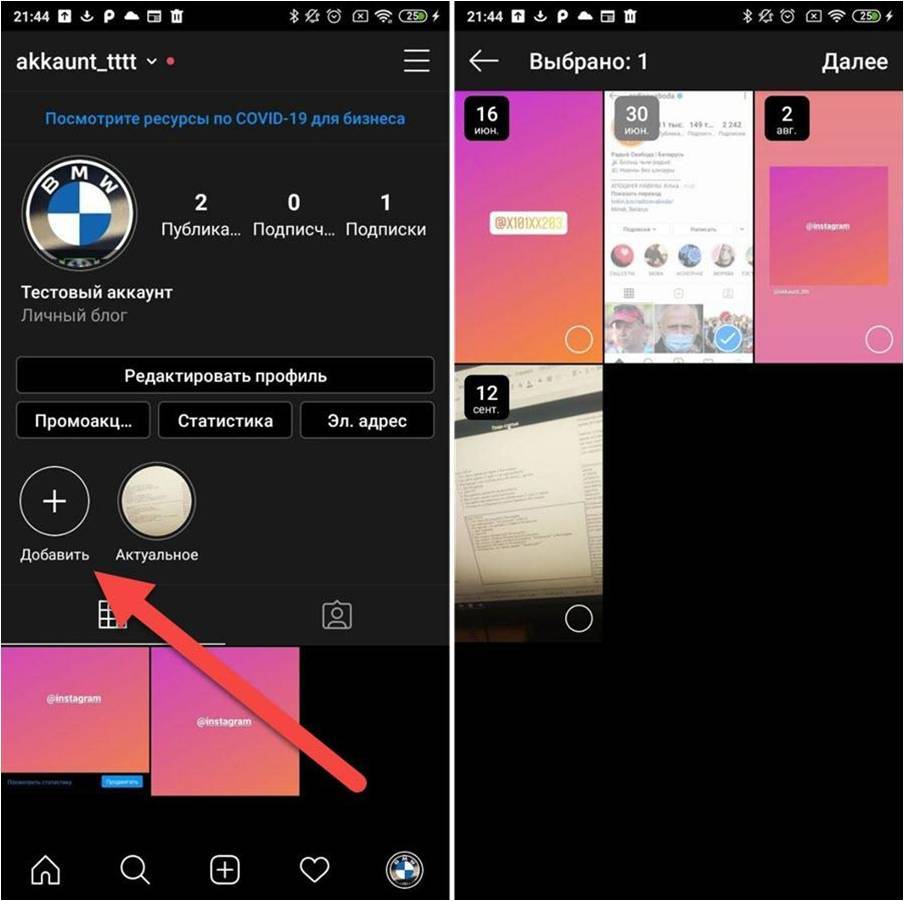 Вполне естественно, что платформы социальных сетей, такие как Instagram, иногда имеют проблемы с определенной функцией приложения. Так что наберитесь терпения и позвольте Instagram решить проблему.
Вполне естественно, что платформы социальных сетей, такие как Instagram, иногда имеют проблемы с определенной функцией приложения. Так что наберитесь терпения и позвольте Instagram решить проблему.
Убедитесь, что у вас есть подключение к Интернету
Подключение к Интернету является одной из наиболее распространенных проблем, о которых сообщается. Убедитесь, что у вас есть подключение к Интернету, если вы получаете сообщение «Еще не опубликовано» при отправке сообщения. Затем повторно отправьте свой пост.
Отключить экономию трафика
Если вы столкнулись с ошибкой при загрузке фотографии, возможно, ваши мобильные данные устарели или ограничены функцией экономии трафика.
Чтобы функция экономии трафика не мешала вам загружать фото и видео, откройте «Настройки профиля Instagram» > «Учетная запись» > «Использование мобильных данных» и отключите функцию «Экономия трафика».
Ошибка в Instagram
Ошибка может быть из Instagram, вам нужно дождаться следующего обновления этого приложения.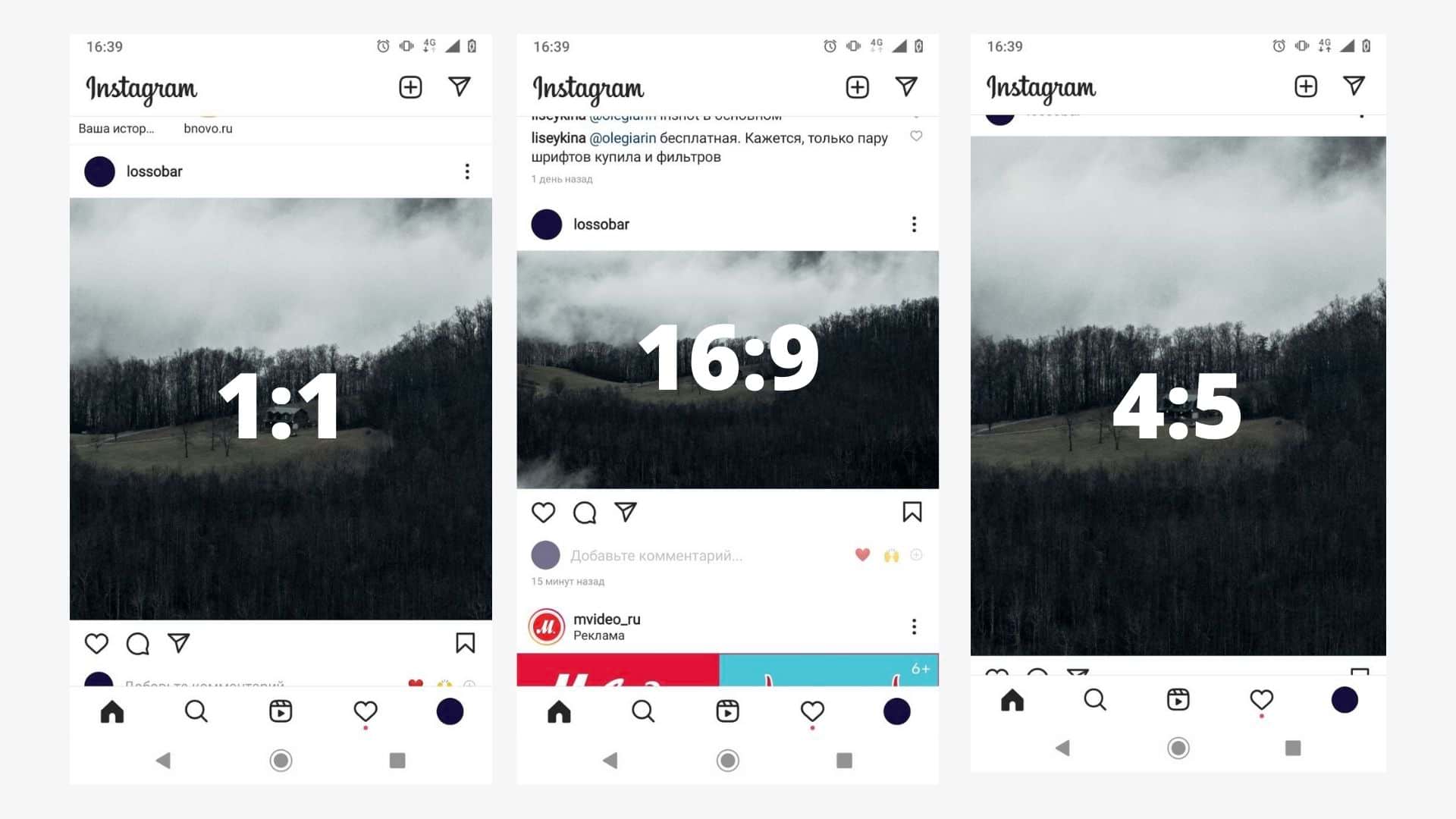
Большие объемы изображений и видео
Instagram имеет определенные ограничения на размер файлов фотографий и видео. Максимальный размер файла изображения составляет 30 МБ, а для фильмов этот размер составляет 650 МБ. Убедитесь в размере ваших изображений перед отправкой. Чтобы уменьшить громкость, вы можете использовать приложения для уменьшения громкости.
Очистить кеш
- кеш на Android , перейдите в «Настройки»> «Приложения»> «Instagram»> «Хранилище и кеш» и нажмите «Очистить кеш».
- Чтобы сделать это на iPhone , перейдите в «Настройки»> «Основные»> «Хранилище iPhone»> «Instagram», затем нажмите «Выгрузить приложение».
Перезагрузите телефон
Иногда проблема решается перезапуском мобильного телефона. Пожалуйста, протестируйте. Кроме того, выйдите из своей учетной записи Instagram один раз и войдите снова.
Пожалуйста, протестируйте. Кроме того, выйдите из своей учетной записи Instagram один раз и войдите снова.
Место для хранения заполнено
Такие функции, как Instagram, не будут работать, если на вашем устройстве недостаточно места для хранения.
Ограничения для учетных записей
Вновь запускаемые учетные записи обычно имеют ограничения. Потому что Instagram подозревает новые аккаунты. Вновь запущенные аккаунты с подозрительной активностью ограничены Instagram.
Убедитесь, что ваши фотографии соответствуют политике Instagram
Нажмите на ссылку, чтобы прочитать правила Instagram. руководство
Если вы столкнулись с такой проблемой и она решается другим способом, обязательно поделитесь ею с друзьями в разделе комментариев внизу сайта.
Ошибка нескольких фотографий в Instagram
Недавно в Instagram возникла ошибка, из-за которой одновременно публиковались несколько фотографий. Эта ошибка вызвана технической проблемой приложения и может быть устранена путем обновления приложения до последней версии.